La historia de la marca Adobe Systems se remonta a los orígenes de los lenguajes de programación modernos. Durante más de treinta años hemos estado utilizando los productos de la corporación, incluidos Flash Player, Illusrator, Photoshop y, por supuesto, Adobe Acrobat Reader para Windows, diseñados para crear, visualizar y editar documentos en formato PDF.
Hoy, sin este formato, es difícil imaginar el intercambio electrónico de documentos comerciales y no comerciales, el aprendizaje a distancia en universidades, la lectura de periódicos y revistas en un PC y muchas otras operaciones. Le mostraremos cómo se instala, configura y desinstala Acrobat Reader.
Contenido
Conociendo el programa
Cómo instalar Adobe Acrobat Reader para Windows
En primer lugar, debe descargar el programa. Descarga por enlace directo. … O vaya a la página oficial del producto, cuya dirección es https://get.adobe.com/es/reader/. Desde allí se puede descargar adobe reader (un paquete de instalación de una versión básica gratuita con un conjunto mínimo de funciones: visualización e impresión, sin posibilidad de edición).
Instrucciones detalladas para instalar el programa:
Revise los productos adicionales sugeridos en la página. Desmarca las casillas que no necesitas extensiones, luego haz clic en el botón «Instalar ahora».

Espere a que se descargue el archivo EXE y ábralo. Si usa el navegador Google Chrome o similar, el archivo descargado aparecerá en la barra de descarga inferior, simplemente haga clic con el botón izquierdo.
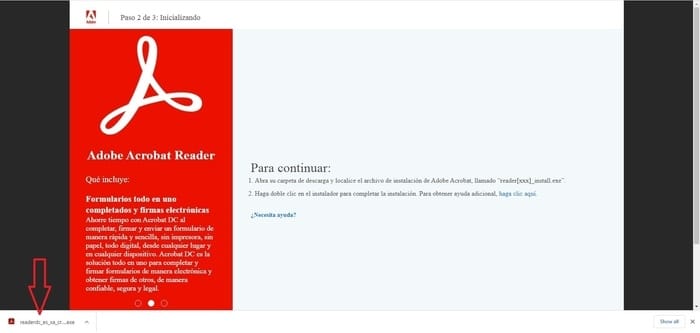
El instalador primero descargará los archivos que necesita de la web ; en este punto, aún necesita una conexión a Internet.

Una vez finalizadas todas las descargas, el proceso de instalación comenzará automáticamente. Aún no se requiere la intervención del usuario.

Cuando se complete la instalación, aparecerá un botón Finalizar en la esquina inferior derecha. Haga clic en él de inmediato si desea comenzar a conocer Adobe Acrobat Reader ahora mismo; de lo contrario, primero desmarque la casilla en la parte superior de la ventana de información.
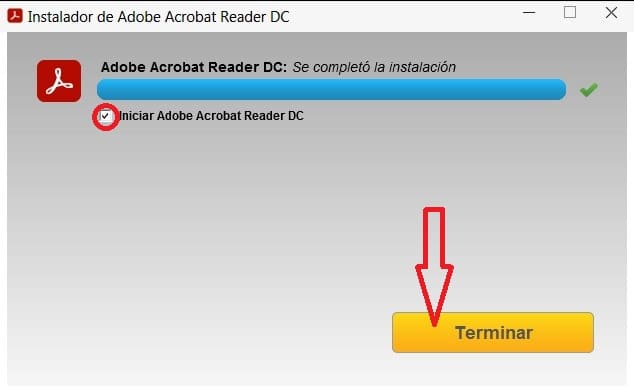
Se abrirá la ventana del programa, a través de la cual puede buscar en la memoria de la computadora y abrir el documento PDF que le interesa .

La integración en los navegadores, así como la compatibilidad con la tecnología de almacenamiento en la nube, ayuda a usar Adobe Acrobat Reader de manera eficiente y rápida sin descargar archivos innecesarios a su computadora, por lo que es mejor verificar los elementos correspondientes durante el proceso de instalación . Para acceder a las funciones avanzadas, cuya lista completa se puede ver en la pestaña «Herramientas», necesita una clave de licencia.
Configurar ajustes y actualizaciones
Adobe Acrobat Reader para Windows es un programa mucho más complejo de lo que parece. El usuario tiene acceso a una variedad de configuraciones manuales que permiten cambiar las características de los instrumentos y los parámetros de visualización, y establecer las condiciones de acceso a Internet.
La mayoría de las opciones están disponibles en el menú Preferencias, que se puede invocar mediante el método abreviado de teclado Ctrl + K o se puede encontrar en la pestaña Edición en el panel superior. El menú tiene este aspecto:

Es posible que haya notado que todas las operaciones se analizan utilizando el ejemplo de la última versión del programa Reader DC. Tiene una interfaz conveniente e intuitiva y tiene muchos «chips» interesantes, pero una sorpresa desagradable puede ser la imposibilidad de desactivar manualmente las actualizaciones del programa.
En versiones anteriores, esto se puede hacer a través del menú «Configuración» o desmarcando el elemento «Verificar automáticamente» en la ventana «Buscar actualizaciones» de la pestaña «Ayuda». Después de actualizar el diseño, esta ventana se ve así:
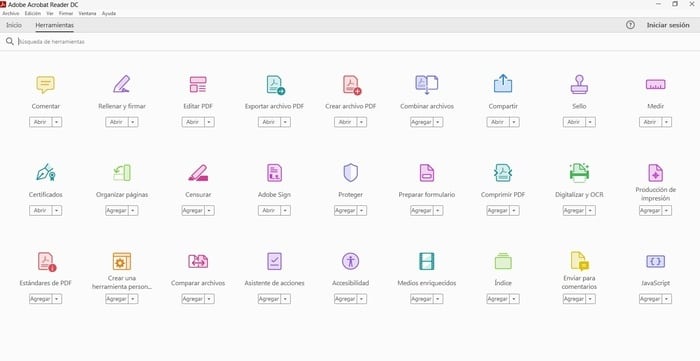
Técnicamente, es posible deshabilitar las actualizaciones utilizando el registro de Windows, pero este es un proceso muy complejo y largo, y el costo de un error puede ser una violación significativa de la funcionalidad del programa. Por lo tanto, es mejor negarse a realizar cambios en el registro. Si realmente necesita deshabilitar las actualizaciones, instale Adobe Acrobat Reader X (10.0) o XI (11.0).
Desinstalar Adobe Acrobat Reader para Windows
El menú clásico «Inicio» no tiene un icono de desinstalación, por lo que si por alguna razón decidió deshacerse de Adobe Acrobat Reader, debería usar la barra de herramientas.
Esto se hace así :
- Abra el menú «Inicio» y haga clic con el botón izquierdo en el icono «Configuración» (se parece a un engranaje).
- Vaya al menú Aplicaciones, que le permite desinstalar, modificar y configurar los programas instalados.
- Haga clic en la foto , haga clic con el botón izquierdo en el nombre del programa, generalmente se encuentra en la parte superior de la lista.
- Aparecerán dos botones de función debajo del menú . Haga clic en Eliminar.
- El sistema advertirá sobre la eliminación de datos. Si está seguro, confirme su elección.
- Solo queda esperar a que finalice el proceso de desinstalación. Luego, la ventana de estado se cerrará automáticamente y el programa y todos los archivos temporales asociados desaparecerán de la memoria de la computadora.
- Por supuesto, puede eliminar la carpeta raíz de Adobe Acrobat Reader del directorio Archivos de programa en la unidad C, pero esto a veces conduce a errores y bloqueos inesperados , y tampoco borra los archivos temporales guardados en otro lugar. Por lo tanto, debe eliminar programas solo a través del Panel de control.